Das Hauptziel von uBlock Origin ist es, den Menschen Schutz vor der ständig zunehmenden Verletzung der Privatsphäre im Internet zu bieten. Es ist ein kostenloses und quelloffenes Werbeblocker- und Inhaltsfilter-Add-on für mehrere Webbrowser.
Die Entwickler nennen es einen „Breitband-Inhaltsblocker“ und nicht nur einen Werbeblocker, und für a guter Grund. uBlock Origin ist eine der fortschrittlichsten und vielseitigsten Optionen, um Ihre Online-Privatsphäre mit minimalen Kosten für Ihre CPU- oder Speichernutzung zu erhöhen.
Inhaltsverzeichnis
< figure class="aligncenter size-full">

Was ist uBlock Origin?
uBlock Origin (uBO) wurde von Raymond Hill (gorhill auf GitHub.com) entwickelt und ist eine branchenführende plattformübergreifende Browsererweiterung zum Filtern von Online-Inhalten. Im Gegensatz zu ähnlichen Plug-Ins filtert uBO Inhalte, darunter Anzeigen, Tracker, Pop-ups, Malware, Coin-Miner und JavaScript-Elemente.
uBO ist Open Source mit Beiträgen verschiedener Entwickler auf GitHub. Im Allgemeinen ist das Open-Source-uBO transparent und vertrauenswürdiger als einige seiner Closed-Source-Konkurrenz-Apps, die Benutzerdaten häufig gewinnbringend an Drittunternehmen verkaufen.
Bei uBO sind drei Modi verfügbar : einfacher Modus, mittlerer Modus und schwerer Modus.
Im einfachen Modus bleiben die Einstellungen auf Standard mit einigen verfügbaren Optionen, um einige zusätzliche Datenschutz- und Sicherheitseinstellungen über das Dashboard zu aktivieren.
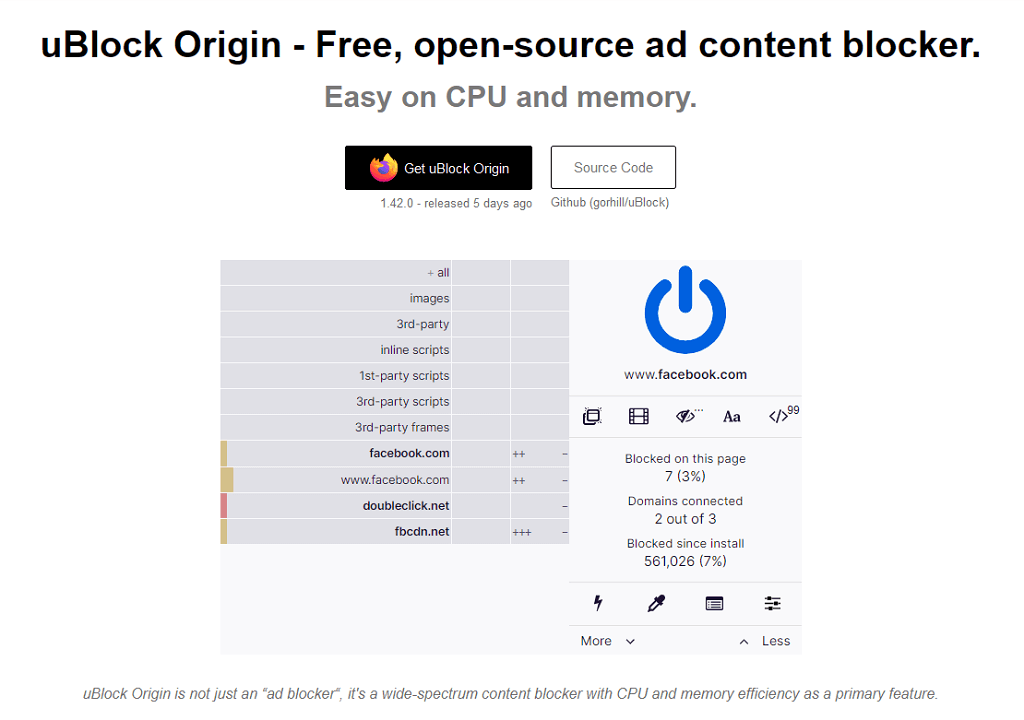
Der mittlere Modus ist für fortgeschrittene Benutzer und erfordert fundierte Kenntnisse über das Add-On, mit dem Benutzer manuell entscheiden können, welche Inhalte gefiltert und welche zulässig sind. Dies ist der empfohlene Modus für datenschutzbewusste Benutzer.
Der harte Modus ist wie der mittlere Modus auf Steroiden und verursacht wahrscheinlich mehr Website-Unterbrechungen für einen letzten kleinen Sicherheitsgewinn.
uBO ist im Google Chrome-Webstore, auf Chromium, Microsoft Edge, Opera und verfügbar als Add-on für Mozilla Firefox (einschließlich der Android- und iOS-Versionen). Leider ist es für Apples Safari nicht mehr verfügbar.
Hinweis: Stellen Sie bei der Installation von uBO sicher, dass das Add-on uBlock Origin ist. Es gibt mehrere Add-Ons, die vorgeben, uBO zu sein, einschließlich ublock.org und uBlock (ohne Origin). Diese Betrugsversionen stehlen Benutzerdaten für Profit.
Einfacher Modus: Kosmetische Filterung
uBO bietet zwei leistungsstarke Tools, mit denen Benutzer „kosmetische Filterung“ durchführen können. Diese Werkzeuge sind der Element Zapper und der Element Picker. Mit beiden Tools können Sie auswählen, welche Website-Elemente von einer Website entfernt werden sollen, aber der Zapper ist temporär, während der Picker permanent ist.
Um den Zapper zu verwenden, klicken Sie auf das uBO-Symbol.
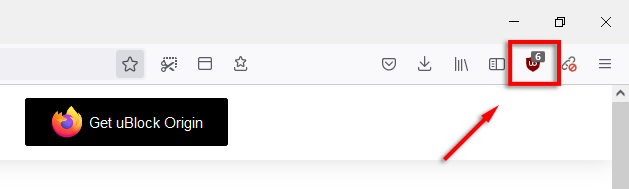
Wählen Sie dann die Blitzschlag.
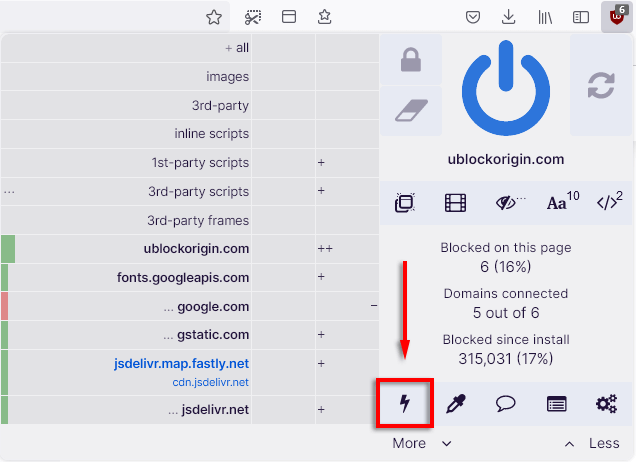
Bestimmte Elemente sollten jetzt hervorgehoben werden, wenn Sie mit der Maus darüber fahren. Klicken Sie einfach auf das Element, um es zu entfernen.

Um die Elementauswahl zu verwenden, klicken Sie auf das uBO-Symbol und dann auf die Farbpipette.
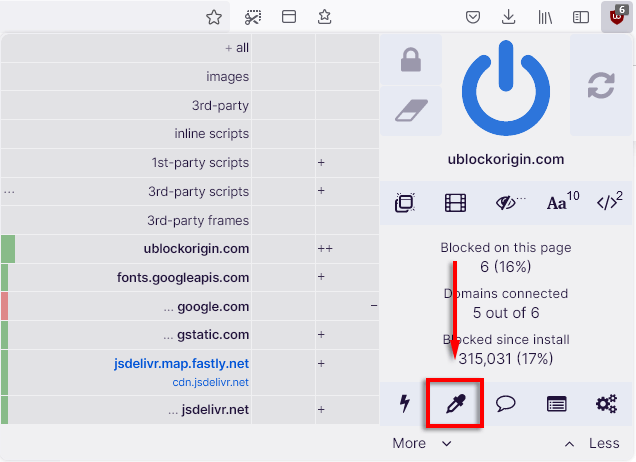
Klicken Sie auf das Element, das Sie entfernen möchten, Klicken Sie dann auf Erstellen.

Um diese Filter anzuzeigen, öffnen Sie das uBO-Dashboard, indem Sie das Zahnradsymbol auswählen.

Wählen Sie als Nächstes die Registerkarte Meine Filter aus.
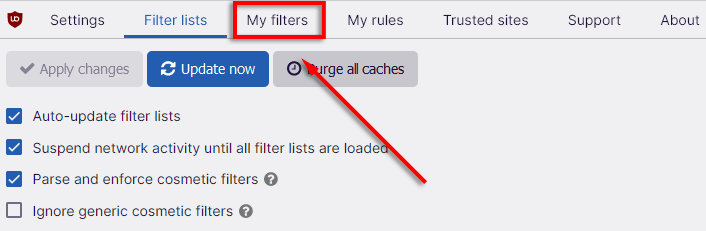
Hier können Sie Ihre hinzugefügten Filter einfach löschen, indem Sie die Zeile löschen und auswählenÄnderungen übernehmen.

Wenn uBO eine Website unterbricht, auf die Sie zugreifen müssen, können Sie Inhalte auf Websites oder einzelnen Webseiten selektiv zulassen. Dazu:
- Wählen Sie das uBO-Symbol oben rechts im Fenster aus.

- Klicken Sie auf die blaue Einschalttaste, um uBO auf einer Website zu deaktivieren, oder klicken Sie bei gedrückter Umschalttaste auf die blaue Einschalttaste, um es für eine einzelne Seite zu deaktivieren.

Damit können Sie bestimmte Seiten auf die Whitelist setzen, auf denen uBO nicht aktiv sein muss.
Einfacher Modus: Statische Filterregeln verwenden
uBO wird mit mehreren integrierten Filterlisten und Filterlisten von Drittanbietern geliefert. Diese können nach Belieben aktiviert oder deaktiviert werden, um Ihre Privatsphäre online zu erhöhen.
Die uBO-Entwickler empfehlen die Aktivierung:
- Alle uBlock Origin-Filter
- EasyList< /li>
- Ad Server-Liste von Peter Lowe
- EasyPrivacy
- Online-Sperrliste bösartiger URLs
Um sicherzustellen, dass diese aktiviert sind, öffnen Sie die < strong>uBO-Dashboard und wählen Sie die Registerkarte Listen filtern.
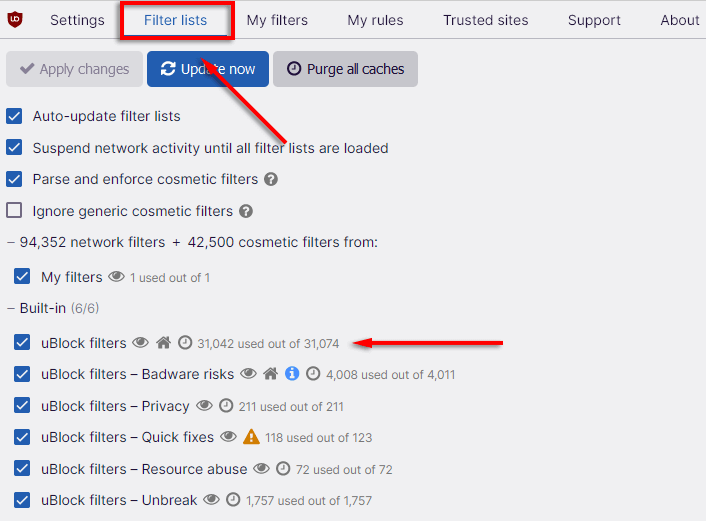
Hinzufügen ist möglich benutzerdefinierte Filter, aber denken Sie daran, dass einige davon von geringer Qualität sein können und mehr Website-Unterbrechungen für einen kleinen Gewinn an Privatsphäre verursachen können.
Erweiterte Optionen von uBlock Origin
uBO verfügt über mehrere erweiterte Einstellungen, die jeder Benutzer aktivieren kann. Diese Einstellungen können die Effektivität oder den Umfang der Funktionen von uBO erhöhen. Es ist jedoch wichtig, die erweiterten Benutzerfunktionen vollständig zu verstehen, bevor Sie sie ändern, da das Add-on leicht beschädigt werden kann und die falsche Einrichtung dazu führen kann, dass Sie weniger geschützt sind als mit den Standardeinstellungen.
So aktivieren Sie erweiterte Einstellungen:
- Öffnen Sie das uBO-Dashboard.
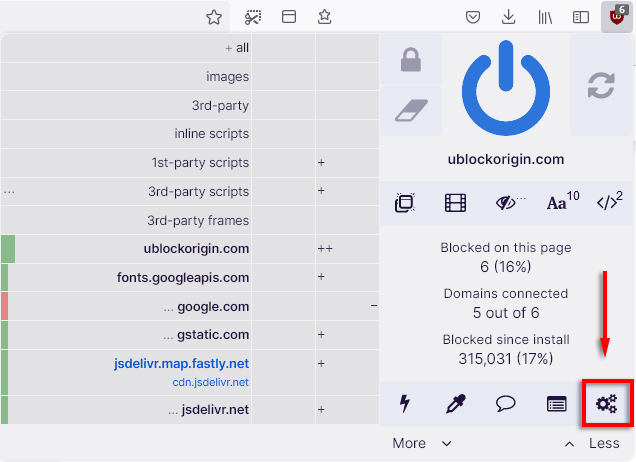
- Unter den EinstellungenAktivieren Sie das Kontrollkästchen neben Ich bin ein fortgeschrittener Benutzer.
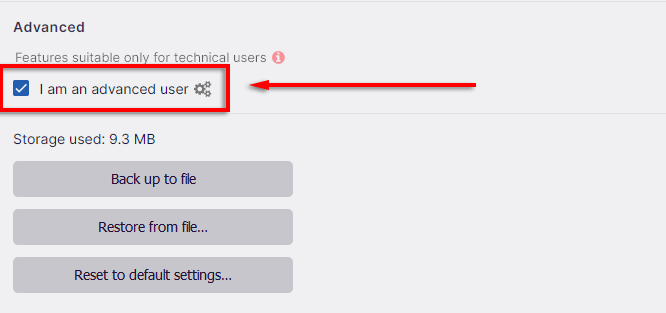
Dynamische Filterung: Mittlerer Modus und höher
uBO verwendet zwei Arten der Filterung – statische Filterung und dynamische Filterung. Statische Filterung ist die Standardeinstellung und filtert Website-Inhalte basierend auf den oben genannten Filterlisten.
Die dynamische Filterung ermöglicht es Benutzern, Regeln hinzuzufügen, die die statische Filterung außer Kraft setzen, wodurch zusätzliche Kontrolle über die Art von Inhalten erhalten wird, die Sie blockieren oder zulassen können. Dies kann umgeschaltet werden, indem Sie auf das uBO-Symbol klicken und die Schaltflächen Weniger und Mehr auswählen.

Mit dynamischer Filterung aktiviert ist, sieht das Klicken auf das uBO-Symbol jetzt so aus:
In der ersten Spalte haben wir in normalem Text die Art der gestellten Anfragen und in fetter Schrift die Websites, die diese Anfragen stellen. Sie werden feststellen, dass neben jedem Hostnamen ein farbiger Balken angezeigt wird.
Grün bedeutet, dass alles von diesem Hostnamen erlaubt ist, Gelb bedeutet, dass einige Dinge blockiert, einige erlaubt sind und Rot bedeutet, dass alles blockiert ist. Standardmäßig sind keine dynamischen Filterregeln vorhanden.
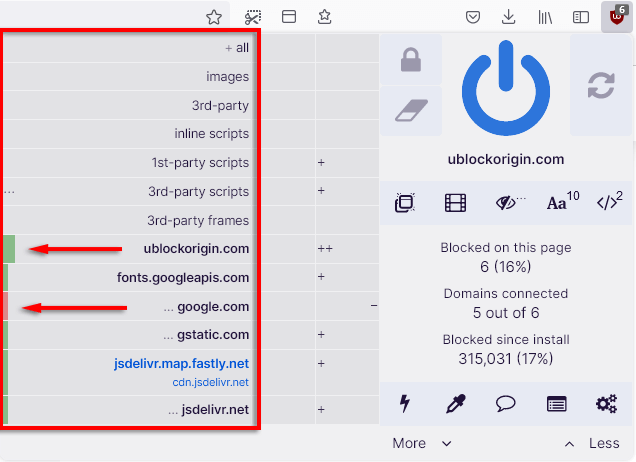
Die zweite Spalte stellt dar globale Regeln. Dies sind Regeln, die alle Websites betreffen. Standardmäßig hat jedes Kästchen eine hellgraue Farbe. Das bedeutet, dass keine Regeln angewendet werden.
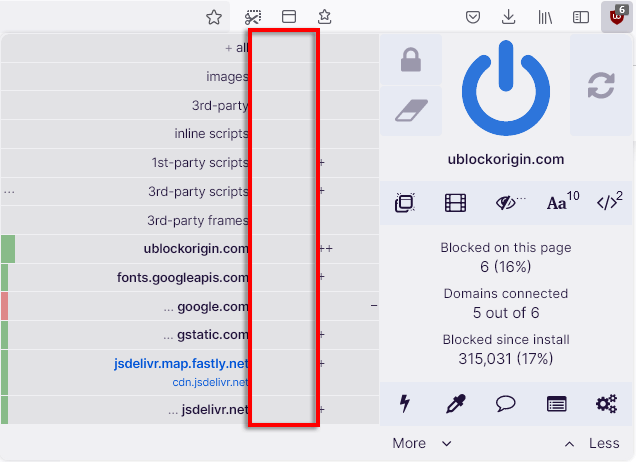
Die dritte Spalte stellt lokale Regeln dar, die nur für die Site gelten, zu der sie hinzugefügt wurden. Wenn Sie beispielsweise den Hostnamen youtube.com global blockieren, wird er niemals in Ihrem Browser geladen. Wenn Sie es jedoch nur lokal blockieren (z. B. in einem Blog), wird es auf jeder anderen Website außer dieser geladen.

Plus-Symbole bedeuten das einige Inhalte sind erlaubt, während minus Symbole bedeuten, dass der Inhalt blockiert wird. Abhängig von den automatisch angewendeten Filterlisten kann es eine Kombination geben.
Wenn Sie den Mauszeiger über die zweite und dritte Spalte bewegen, sehen Sie ein graues und rotes Kästchen. Das rote Kästchen legt eine Sperrregel fest, was bedeutet, dass der Inhalt gesperrt wird. Das graue Feld legt eine „Noop“-Regel fest, mit der Sie globale Blockierungsregeln für Inhaltstypen und URLs außer Kraft setzen können.

Speichern und Zurücksetzen von Filterregeln
Das Implementieren von Inhaltsblöcken hilft Ihnen, maximale Privatsphäre zu erreichen, kann aber auch dazu führen, dass viele Websites kaputt gehen. Vor diesem Hintergrund hat uBO das Experimentieren einfach gemacht. Sie können alle Regeln löschen und neu beginnen, indem Sie auf den Radierer klicken.

Sie können Ihren Regelsatz auch sperren, sobald Sie eine Kombination gefunden haben, die gut funktioniert, indem Sie auf klicken Vorhängeschloss.
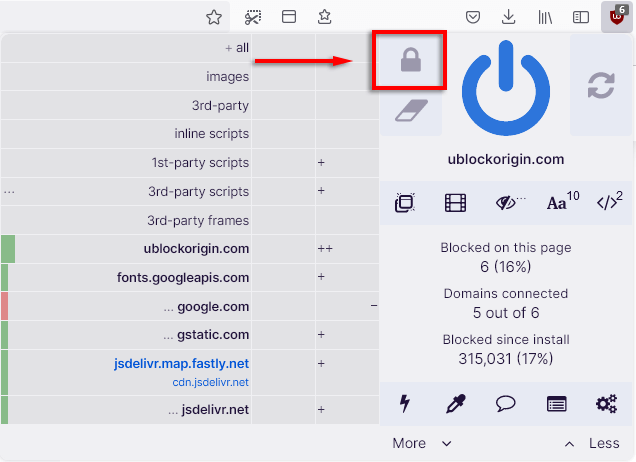
So verwenden Sie die dynamische Filterung
Die dynamische Filterung ist der erweiterte Inhaltsfilterungsmodus von uBO, mit dem Benutzer manuell Regeln eingeben können, um den Inhalt zu steuern, den Websites laden und anzeigen können.
Hier sind zwei Möglichkeiten, wie Sie die dynamische Filterung verwenden können:
1. Blockieren Sie Skripte und Frames von Drittanbietern
Es wird generell empfohlen, alle Frames und Skripte von Drittanbietern global zu blockieren. Diese sind wie eingebettete „Websites innerhalb einer Website“ und stellen oft eine Schwachstelle in Websites dar, auf die böswillige Akteure mit Malware abzielen (außerdem sind sie lästig).
Sie können alle Skripte von Drittanbietern blockieren/Frames, indem Sie auf das rote Kästchen in der globalen Spalte neben diesen Elementen klicken.

Angenommen, Sie möchten eingebettete YouTube-Videos auf einer bestimmten Website sehen können. Scrollen Sie zuerst nach unten zur youtube.com-URL und klicken Sie auf das graue Kästchen in der lokalen Spalte. Jetzt werden auf dieser Website nur Frames von YouTube-Drittanbietern geladen.

Außerdem stellen Sie möglicherweise fest, dass das Blockieren aller Frames und Skripte dazu führt, dass eine Website beschädigt wird. Wenn dies der Fall ist, ist es eine Sache von Versuch und Irrtum, den lokalen „noop“-Override-Button (das graue Kästchen in der lokalen Spalte) für jede Domain zu verwenden, bis die Website wieder funktioniert.
2. Social Media Tracker blockieren < p>Es gibt keinen Grund für Social-Media-Websites oder Suchmaschinen, Ihre Aktivitäten außerhalb ihrer Plattformen zu verfolgen. Um ihre Berechtigungen zu blockieren, öffnen Sie das uBO-Dashboard und klicken Sie auf das rote Kästchenin der globalen Spalte für jede Social-Media-URL (z. B. Facebook.com). Das einzige Problem ist, dass sie dadurch auch blockiert werden, wenn Sie versuchen, die Website direkt zu laden.
Um dies zu umgehen, erstellen Sie für jede Website einen „Noop“, indem Sie auf das graue Kästchen in der lokalen Spalte für jeden Standort. Jetzt werden die Websites nur geladen, wenn Sie direkt darauf zugreifen, anstatt Sie von anderen Websites, die Sie besuchen, zu verfolgen.

Lohnt sich die Verwendung von uBlock Origin?
uBlock Origin ist eines der sichersten und vertrauenswürdigsten Inhaltsfilterungs-Add-ons auf dem Markt. Es ist quelloffen und transparent, aber noch besser, der Entwickler Raymond Hill weigert sich, Spenden anzunehmen und behauptet, er habe nicht die Absicht, uBO jemals zu Geld zu machen.
uBO weigert sich auch, Geld von Unternehmen anzunehmen, um bestimmte „akzeptable“ Produkte auf die weiße Liste zu setzen ads“ gewinnorientiert, im Gegensatz zu anderen Werbeblockern, einschließlich Adblock Plus (ABP). Darüber hinaus hat uBO die beste Leistung unter anderen Werbeblockern, einschließlich AdBlock, Adguard und Ghostery.
Alles in allem ist uBO wahrscheinlich die beste Option, egal ob Sie nur einen Werbeblocker oder eine leistungsstarke Inhaltsfilterung benötigen -on, um Ihre privaten Informationen zu schützen.
Bleiben Sie online sicher
Aufgrund der zunehmenden Menge an Betrug, Malware und Data-Mining im Internet wenden sich viele Benutzer im Internet an inhaltsfilternde Erweiterungen durchsuchen. uBlock Origin ist eines der besten Werbeblocker-Plug-ins und verfügt über eine Reihe zusätzlicher Funktionen, die zum Schutz Ihrer Privatsphäre beitragen können, insbesondere in Kombination mit einem VPN.

